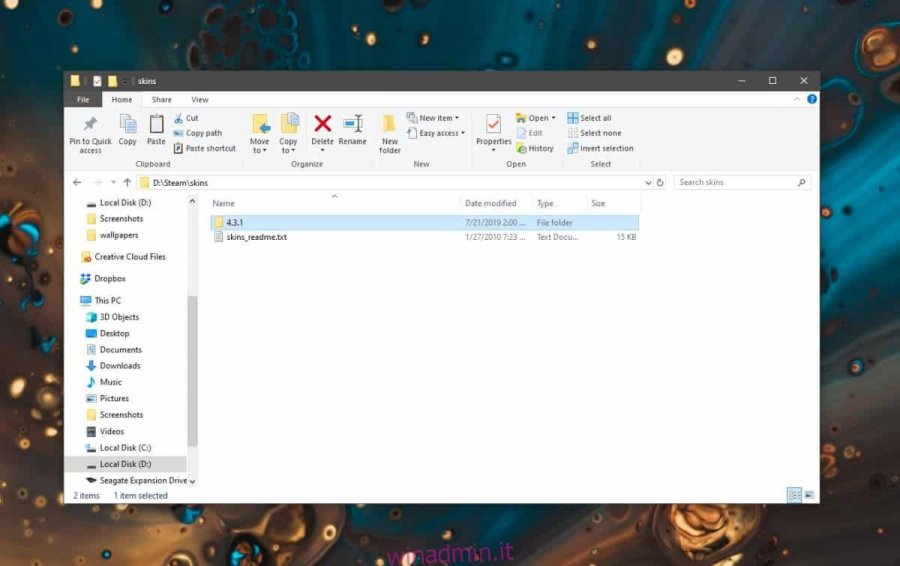Il client Steam non è certo l’app esteticamente più gradevole in nessun senso della parola. È lento da avviare e la navigazione non è delle migliori. Non puoi davvero accelerarlo, ma puoi togliere un po ‘di bruttezza da esso se installi una skin Steam. Ecco come.
Trova le skin di Steam
Le skin per Steam sono come temi per Windows 10 o skin per Minecraft. Non c’è un posto dove puoi trovarli tutti. Ci sono molti posti diversi dove puoi trovare skin di Steam. Una buona skin di Steam ben costruita contiene alcuni file e cartelle, quindi verrà scaricata come file zip. Sta a te trovare qualcosa che sia carino. Per questo articolo, andremo con il popolare Metro per Steam pelle.
Installa una skin di Steam
Scarica la skin che desideri installare ed estraila. Una volta estratto, è una buona idea controllare il nome della cartella in cui è stato estratto lo skin. Questo nome determinerà il nome con cui apparirà la skin nelle impostazioni di Steam. Se non è facile da usare, cambialo come preferisci.
Una volta estratto, è necessario incollare la cartella all’interno della cartella Skins in Steam. Molte persone installano Steam sul proprio disco Windows, che di solito è l’unità C, mentre altri scelgono di installarlo su una delle altre unità del proprio sistema. Individua la cartella Steam sul tuo PC e aprila. All’interno troverai una cartella chiamata “Skins”. Aprilo.
Se non hai mai installato una skin di Steam, questa cartella sarà vuota salvo per un file di testo. Incolla qui la cartella della skin estratta. Incolla l’intera cartella nella cartella Skins invece di copiare i file da essa.
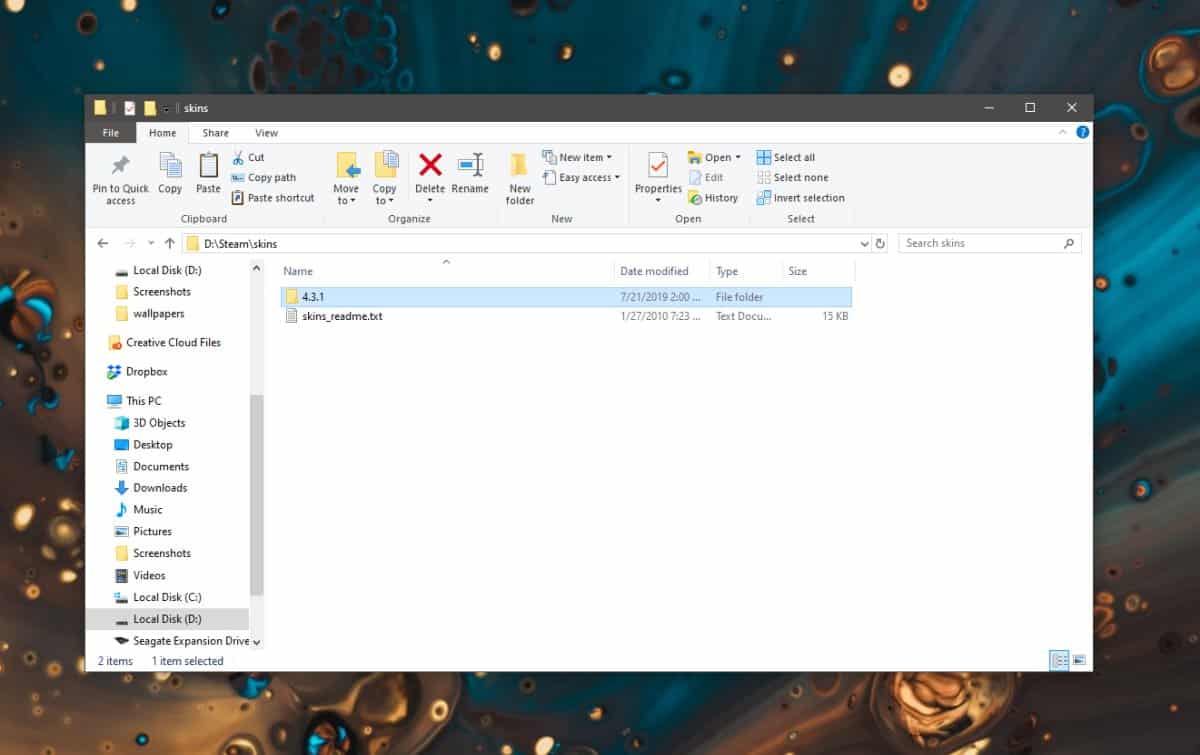
Apri Steam e vai al menu Steam. Seleziona Impostazioni. Nella finestra Impostazioni, seleziona la scheda Interfaccia e apri il menu a discesa sotto “Seleziona la skin che desideri che Steam utilizzi”. Seleziona la skin che hai appena aggiunto alla cartella Skins e riavvia Steam quando ti viene richiesto.
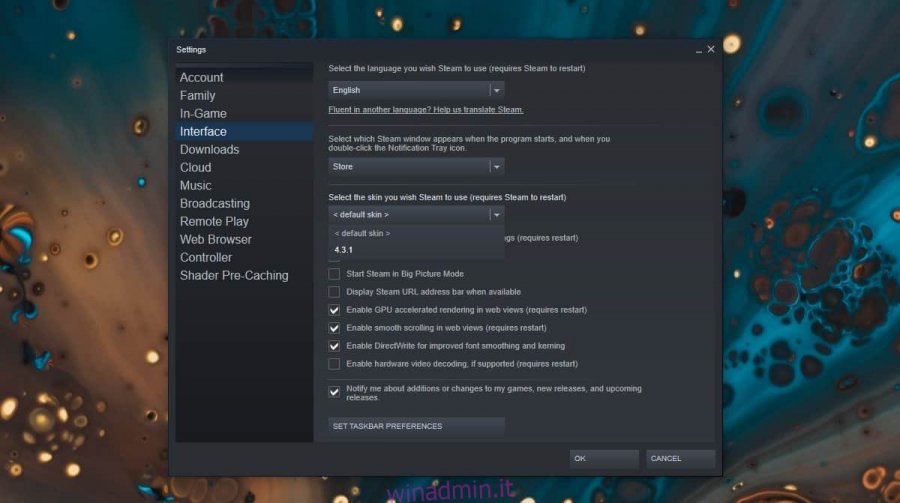
Quando Steam verrà riavviato, sarà con la nuova skin.
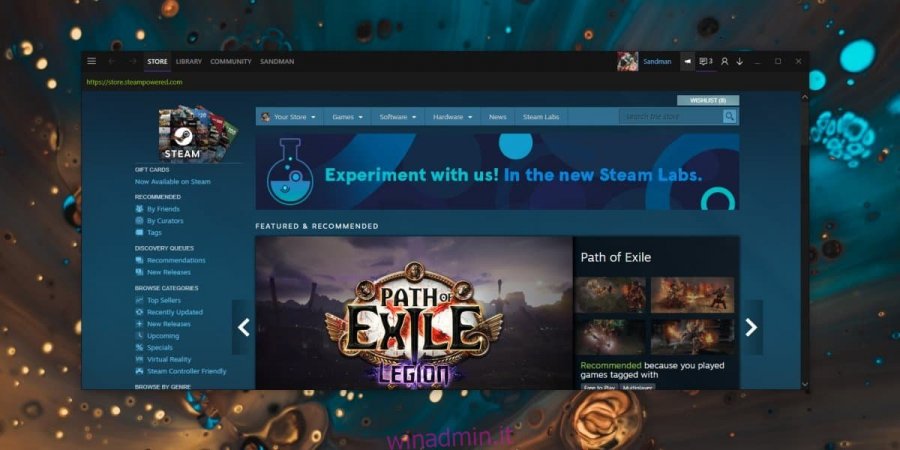
Ho detto prima che una buona skin di Steam avrà un bel po ‘di file e cartelle. Se installi una skin e ci sono alcune parti del client Steam che stanno ancora utilizzando la vecchia interfaccia utente, o qualcosa non sembra corretto, è possibile che lo sviluppatore della skin non abbia modificato quella particolare parte dell’interfaccia utente di Steam . Puoi provare a usare una skin diversa o vedere se riesci ad accontentarti di quella che hai se non manca nulla di troppo critico.